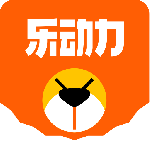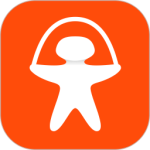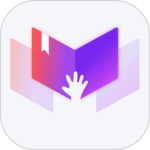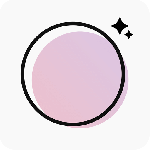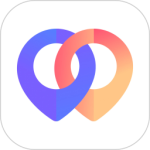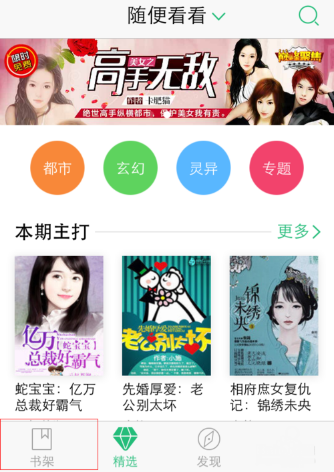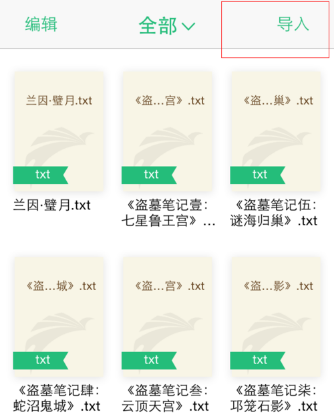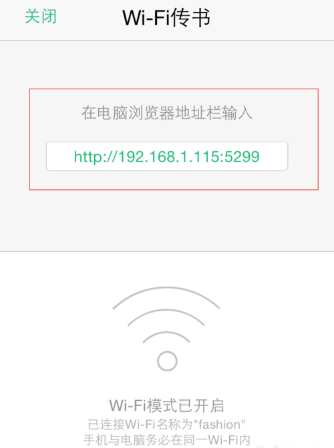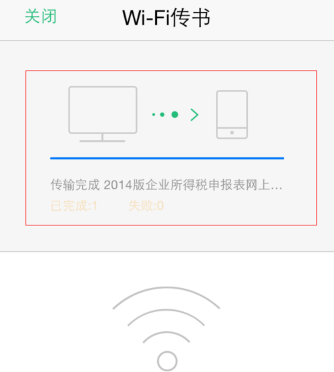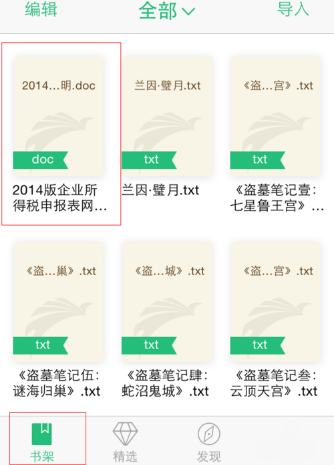最新下载
热门教程
- 1
- 2
- 3
- 4
- 5
- 6
- 7
- 8
- 9
- 10
QQ阅读如何WIFI传书到电脑 QQ阅读WIFI传书到电脑方法
时间:2018-03-15 编辑:袖梨 来源:一聚教程网
QQ阅读怎么WIFI传书到电脑?具体应该怎么操作呢?本篇文章小编给大家分享一下QQ阅读WIFI传书到电脑方法,对此感兴趣的小伙伴们可以来看看。
方法/步骤:
首先,打开手机QQ阅读软件,点击左下角的“书架”,可以看到目前QQ阅读里的电子书内容,现在我们接着点击右上角的“导入”。
点击右上角的“导入”后,可以看到三个选项,我们选择第二项“WIFI传书”。
点击“WIFI传书”后,可以看到软件提示你在电脑的浏览器地址栏输入对应的WIFI传书地址,我们正常输入点击回车确认。
这时我们会看到QQWIFI传书的界面。这时一定要注意手机的WIFI传书界面一定不能关闭,而且不能进入锁屏状态,要不然就得重新连一遍。现在我们点击“上传”然后选择弹出界面中显示的电脑上已经准备好的电子书,点击“打开”。
点击“打开”后,就可以看到文件开始上传的过程了,最后传送成功后会显示出来,这时手机的WIFI传书界面也提示的传送完毕。
最后我们打开手机阅读软件的书架栏,就可以看到我们刚才用电脑上传的电子书了,是不是很简单呀,一起来试试,告别手机数据线吧!
-
上一个: 抖音电摆舞怎么跳 抖音电摆舞教程
相关文章
- qq阅读音量键如何翻页 qq阅读音量键翻页方法 02-15
- qq阅读如何修改背景颜色 qq阅读修改背景颜色方法 10-19
- QQ阅读如何将书籍设为私密 QQ阅读将书籍设为私密方法 09-02
- QQ阅读如何设置个性主题 QQ阅读设置个性主题方法 08-26
- QQ阅读如何设置上下翻页 QQ阅读设置上下翻页方法 07-26
- QQ阅读VIP等级如何提升 QQ阅读VIP等级提升方法 07-26